4 façons de recadrer des vidéos MP4 sans filigrane
Il existe plusieurs raisons de recadrer des vidéos MP4, que vous souhaitiez respecter la taille du rapport d'aspect des vidéos d'Instagram, Facebook, Twitter, YouTube, etc., ou que vous vous débarrassiez des bords noirs de la bordure des vidéos, même si certains veulent simplement les supprimer le filigrane snorty des vidéos.
Cependant, peu importe pourquoi vous souhaitez recadrer les fichiers MP4, vous êtes au bon endroit.
Cet article rassemble 4 façons de découper et de recadrer des vidéos MP4 avec le meilleur logiciel de recadrage vidéo 4. Seulement 3 étapes, pouvez-vous changer facilement la dimension vidéo.

Partie 1. Comment recadrer et couper MP4 sur Windows et Mac (le plus simple)
La façon la plus simple de recadrer les fichiers MP4 est facile et ce dont vous aurez besoin est le Tipard Convertisseur Vidéo Ultime. Il s'agit du logiciel de recadrage vidéo professionnel pour ordinateur Windows et Mac. Même si vous ne savez pas ce qu'est le carré, le grand écran ou le portrait, vous pouvez utiliser ce programme pour modifier la dimension vidéo en fonction de votre visionneuse, etc.
- • Batch crop MP4 et presque tous les formats vidéo comme AVI, MPG, MP4, MOV, WMV, FLV, etc.
- • Recadrez le rapport hauteur / largeur de la vidéo comme 4: 3, 16: 9, 9:16, 1: 1, centre sur vidéo et personnalisez n'importe quelle dimension.
- • Différents modes de zoom (Letter Box, Scan & Pan et Full) pour répondre à vos besoins.
- • Coupez la vidéo pour diviser, coupez la vidéo en clips pour raccourcir la durée de la vidéo.
- • Convertissez la vidéo et éditez les fichiers MP4 comme les filtres, la rotation, le filigrane, la piste audio, les sous-titres, etc.
Maintenant, vérifions les étapes détaillées pour zoomer et dézoomer vos vidéos pour votre expérience de visionnage.
Ajouter des fichiers MP4
Téléchargez gratuitement ce logiciel à partir du lien de téléchargement ci-dessus, installez-le et exécutez-le immédiatement.
Cliquez Ajouter des fichiers bouton pour importer un ou plusieurs MP4 des dossiers. De plus, vous pouvez cliquer sur l'icône grand plus pour importer les fichiers MP4.

Recadrer des vidéos MP4
Sélectionnez le fichier MP4 que vous souhaitez recadrer, puis cliquez sur l'icône de modification (similaire à l'image en étoile) à côté.

Par défaut, ce logiciel entrera dans le Rotation & Culture languette.
Ici, il vous suffit de faire glisser votre souris pour déplacer la bordure du cadre pour confirmer la zone de recadrage.
Alternativement, vous pouvez sélectionner le rapport hauteur / largeur du recadrage et le mode zoom en bas. Vous pouvez également ajuster la valeur pour décider de la zone de recadrage. Cliquez sur OK pour appliquer les effets et revenir à l'interface principale.
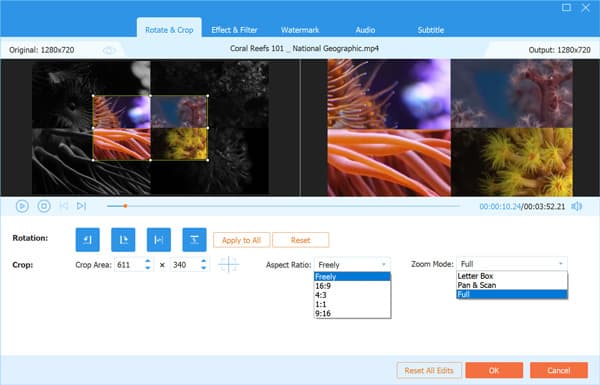
Je ne sais pas qui rapport d'aspect de la vidéo MP4 pour Instagram, Facebook, etc. est? Vérifiez-le ici.
Convertir et exporter des vidéos de recadrage
Dans l'interface principale, vous devez sélectionner le format de sortie du fichier MP4.
Cliquez sur la liste déroulante des Convertir tout en:et sélectionnez le format MP4 avec la résolution (jusqu'à 4K) et le codec dont vous avez besoin.
Cliquez Convertir tout dans le coin inférieur droit pour commencer le recadrage et l'exportation des vidéos.
S'ils sont terminés, vous verrez le succès et trouverez les vidéos recadrées en cliquant sur Ouvrir le dossier.
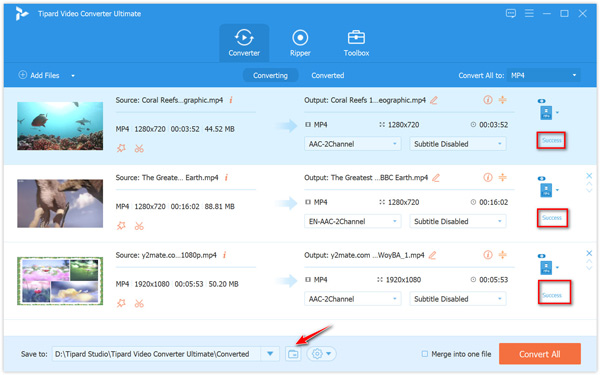
Notes: ce logiciel offre également les fonctionnalités de découpe pour diviser et découper les vidéos MP4. Apprenez plus de détails ici pour couper les fichiers MP4.
Partie 2. Comment libérer le recadrage et couper MP4 en ligne (jusqu'à 500 Mo)
Outre le cropper MP4 de bureau, vous pouvez également trouver divers logiciels de zoom vidéo MP4 en ligne de Google. Ici, nous rassemblons les 3 meilleurs logiciels de recadrage MP4 pour changer la dimension vidéo en ligne sans filigrane.
Pour trouver le meilleur recadrage MP4, vous pouvez voir la comparaison des 4 meilleurs logiciels de recadrage vidéo MP4 et obtenir le meilleur rapidement.
| Fonctions de recadrage | Tipard Convertisseur Vidéo Ultime | EZGIF.COM | 123APPS | clidéo |
|---|---|---|---|---|
| Format de sortie pris en charge | MP4, TS, MKV, AVI, FLV, WebM, MOV, MXF, 3GP, SWF, WMV, TS, etc. | MP4 (H.264 / AAC) | MP4 (H.264 / AAC) | 3G2, 3GP, AVI, ASF, F4V, FLV, conserver l'original |
| Taille maximale du fichier | Pas de limite | 100MB | 500MB | 500MB |
| Rapport hauteur / largeur des cultures | 4: 3, 16: 9, 9:16, 1: 1, centre vers la vidéo, dimension personnalisée en faisant glisser la souris | Carré, 4: 3, 16: 9, 3: 2, 2: 1, 1: 2, nombre d'or, valeur de dimension personnalisée | Dimension personnalisée en faisant glisser la souris | 1: 1, 16: 9, 9:16, 5: 4, valeur de dimension personnalisée |
| Prise en charge du recadrage par lots | Oui | Non | Non | Non |
| Vitesse de recadrage | Rapide avec accélération GPU | Lent | Fast | Lent |
| Recadrer MP4 ici | https://download.tipard.com/video-converter-ultimate.exe | https://ezgif.com/crop-video | https://online-video-cutter.com/ | https://clideo.com/editor/crop-video |
EZGIF.COM
EZGIF.COM (https://ezgif.com/crop-video) est un créateur et éditeur de GIF gratuit. De plus, il vous permet de recadrer les dimensions des fichiers MP4, AVI ou WebM et de supprimer les parties inutiles de la vidéo. L'outil de recadrage graphique pour sélectionner la partie que vous souhaitez recadrer sur l'aperçu vidéo, et entrez les dimensions souhaitées pour verrouiller le rapport hauteur / largeur afin de créer un carré vidéo, 4: 3, 16: 9, 3: 2 et bien d'autres.
Accédez à ce recadrage MP4 en ligne gratuit en ligne via le navigateur de votre ordinateur.
Cliquez Choisissez Fichier ou collez l'URL de la vidéo pour télécharger la vidéo MP4 (la taille maximale du fichier est de 100 Mo).
Définissez la valeur de la zone de recadrage ou faites glisser votre souris pour dessiner la zone de recadrage, choisissez le format d'image et le format de sortie (original ou MP4). Cliquez sur Vidéo sur les cultures puis il commencera à recadrer la vidéo et vous pourrez télécharger la vidéo recadrée.
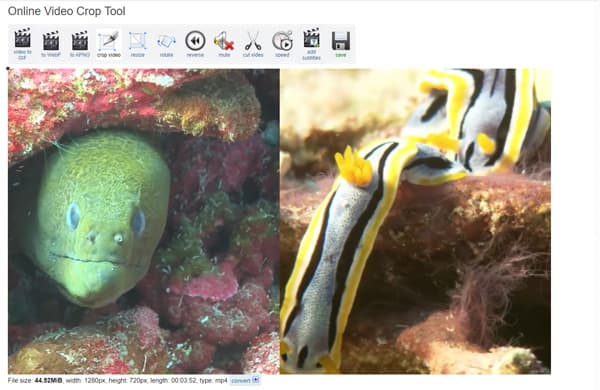
123APPS
123APPS (https://online-video-cutter.com/) est l'éditeur vidéo complet en ligne. Il vous permet de recadrer des fichiers MP4 pour cadrer la vidéo dans la zone souhaitée ou de modifier les proportions de trame. Prenant en charge presque tous les formats vidéo, il vous permet de télécharger jusqu'à 500 Mo de vidéo pour le recadrage et le recadrage. Contrairement à d'autres recadreurs, cet outil en ligne gratuit rassemble les fonctionnalités de recadrage et de recadrage, et vous pouvez recadrer la vidéo et obtenir une courte vidéo en même temps.
Cliquez Choisir le fichier pour ajouter le fichier MP4 localement ou à partir de l'URL. Alternativement, vous pouvez déposer le fichier MP4 pour le télécharger dans le recadrage vidéo en ligne.
Cliquez sur le bouton de recadrage en bas à gauche et sélectionnez le rapport hauteur / largeur parmi 1: 1, 4: 3, 4: 5, 16: 9, 18: 9, 21: 9. Original ou personnalisé pour s'adapter à différents appareils comme IV, Instagram, etc., vous pouvez éventuellement déplacer la barre de traitement vers le point de départ et le point de fin pour couper la vidéo MP4.
Sélectionnez la qualité de sortie jusqu'à 720p et cliquez sur Enregistrer pour commencer le découpage, puis cliquez sur Télécharger après le recadrage réussi.
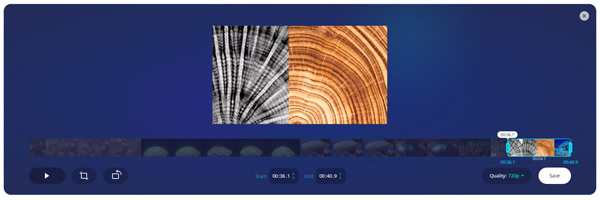
clidéo
clideo (https://clideo.com/editor/crop-video) est un autre recadrage vidéo en ligne gratuit pour AVI, MPG, MP4, MOV, WMV et tous les autres formats vidéo que vous pourriez avoir. Il vous aidera à recadrer vos vidéos MP4 et à convertir la vidéo recadrée en 3G2, 3GP, AVI, ASF, F4V, FLV et MP4. C'est le simple recadrage pour télécharger le fichier MP4, sélectionner la région de recadrage et choisir le format de sortie pour commencer à recadrer le fichier MP4.
Cliquez Choisissez Fichier pour ajouter la vidéo MP4 depuis votre ordinateur localement ou collez l'URL.
Utilisez votre souris pour faire glisser et déplacer pour confirmer la région de recadrage.
Sélectionnez le format de sortie dans le coin inférieur gauche et cliquez sur Culture pour commencer à zoomer la vidéo et la télécharger sur votre ordinateur.
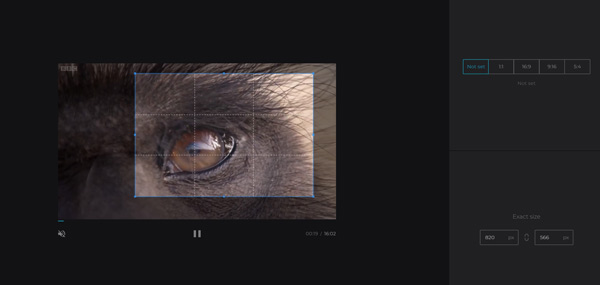
Partie 3. FAQ sur le recadrage de fichiers MP4
VLC peut-il recadrer des vidéos?
Non, VLC ne peut pas recadrer les vidéos. VLC est le lecteur multimédia pour lire les fichiers MP4. De plus, vous pouvez également utiliser VLC pour convertir MP4 et couper les fichiers MP4 via ses fonctionnalités d'enregistrement.
Quel est le meilleur rapport hauteur / largeur pour la vidéo?
Le format d'image vidéo est le meilleur pour votre lecteur. Par exemple, le rapport d'aspect de la vidéo Instagram TV est de 9:16, le portrait complet (9:16) est le meilleur pour la vidéo Facebook, au rapport d'aspect de 1: 1 pour la vidéo Twitter, 16: 9 est le meilleur pour la vidéo YouTube. Le meilleur rapport hauteur / largeur vidéo dépend de la plateforme et du lecteur que vous téléchargez.
Quelle est la difference entre crop and trim?
Le découpage raccourcira la durée en définissant l'heure de début et l'heure de fin, tandis que le recadrage n'utilisera que le rapport hauteur / largeur pour modifier la dimension vidéo, ce qui raccourcira la durée, mais toute la forme de la vision.
Conclusion
Pour supprimer le filigrane ou se débarrasser de la barre noire indésirable des vidéos MP4, ou pour une meilleure expérience de visionnage, le recadrage des fichiers MP4 est la solution fréquemment adoptée. Cet article rassemble les 4 meilleurs cropers MP4 sur Windows, Mac et en ligne pour zoomer et dézoomer les vidéos MP4 en 3 étapes. Vous pouvez suivre la meilleure solution pour le faire.
Quelle est votre voie préférée?
N'hésitez pas à laisser vos commentaires ci-dessous.







